Alla versioner av Windows-operativsystemet ger uppdateringar, eftersom de kompletterar systemet, korrigerar eventuella fel och förbättrar prestanda. Självklart kommer sådana uppdateringar inte att skada din dator, de behövs och måste hämtas, men det finns fall där användare är bättre att överge uppdateringar alls. På exempel på Windows 7 kan sådana skäl särskiljas: Du har en piratkopierad version av systemet och uppdateringar blockerar det, på din dator för lite minne och uppdateringar passar inte på det fysiskt, du har ett mycket tätt schema och du arbetar Med en dator och automatiska uppdateringar bromsar din prestanda. I det här fallet kan du välja: Inaktivera uppdateringar alls eller avbryt endast automatiskt. Denna artikel kommer att överväga båda metoderna.
Så här inaktiverar du Windows 7 uppdatering helt
Denna instruktion avbryter uppdateringar på din dator alls: Systemet söker inte efter uppdateringar, ladda ner dem. Om du vill uppdatera att ladda ner, men deras installation var efter eget gottfinnande, då är det bättre att föredra den andra instruktionen nedan. Om du inte behöver uppdateringar, fortsätt sedan till det här.
- Gå till kontrollpanelen genom starten.

- Sätt sorteringen av ikoner "stora ikoner". Hitta "Administration" -posten och välj det.

- Bland alla tjänster och systemparametrar behöver du en "service" -post. Kör det, dubbelklicka.

- Nästan längst ner i listan hittar du Windows Update-linjen. Det är här som du kan inaktivera systemets nedladdningar av uppdateringar och deras installation. Dubbelklicka på den här tjänsten.

- I fönstret som visas i "Start-typ" -linjen, välj "Inaktiverad" -värdet.
Klicka nu på "Stopp" på nästa rad och stäng fönstret genom att klicka på "Apply". - Uppdateringar på din dator är inaktiverade.

Så här tar du bort automatiska uppdateringar på Windows 7
Весьма удобный способ, так как он позволяет вам самостоятельно выбирать время загрузки и установки обновлений Виндовс.
- Снова зайдите в Панель управления уже известным вам способом. Сортировку поставьте “Категория”. Нажмите на раздел “Система и безопасность”.

- Найдите взглядом вкладку “Центр обновления Windows”, в нем будет находиться несколько разделов ниже. Среди них нажмите на “Включение и отключения автоматического обновления”.

В выпадающем списке вы можете выбрать подходящий вам пункт:
- Автоматически их загружать, но спрашивать вас о времени установки.
- Спрашивать вас и о загрузке, и об установке.
- Не обновлять систему.

- Выбрав пункт, уберите галочку в графе “Рекомендуемые обновления” и нажмите “Ок”. Обратите внимание, что вы должны находиться в административной учетной записи.
- Теперь обновления в Windows 7 отключены и настроены по вашему усмотрению.
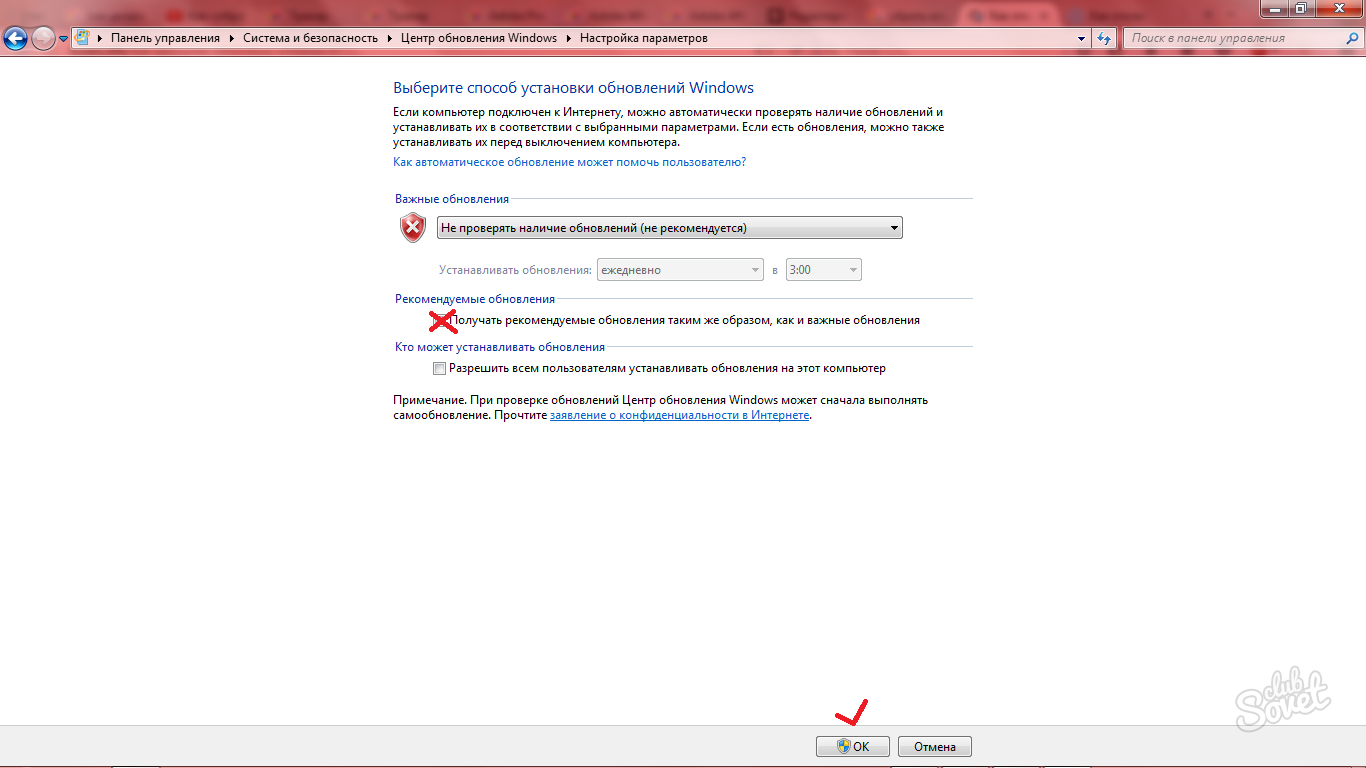































От души,просто выручили)
о спасибо огромное, дай бог тебе здоровья! От души!
Tack så mycket! А то ну ОЧЕНЬ МЕШАЛИ эти обновления!!!
Hallå. очень помогла ваша инструкция! tack så mycket!
Tack !!!!!!!!!!! Если можете ОТКЛЮЧИТЕ пожалуйста сами ,потому-что сам не соображу как делается .За ранее большое СПАСИБО!!!